CAD三维建模——中文logo制作教程
1、打开AutoCAD 2013软件,进入软件作图界面;
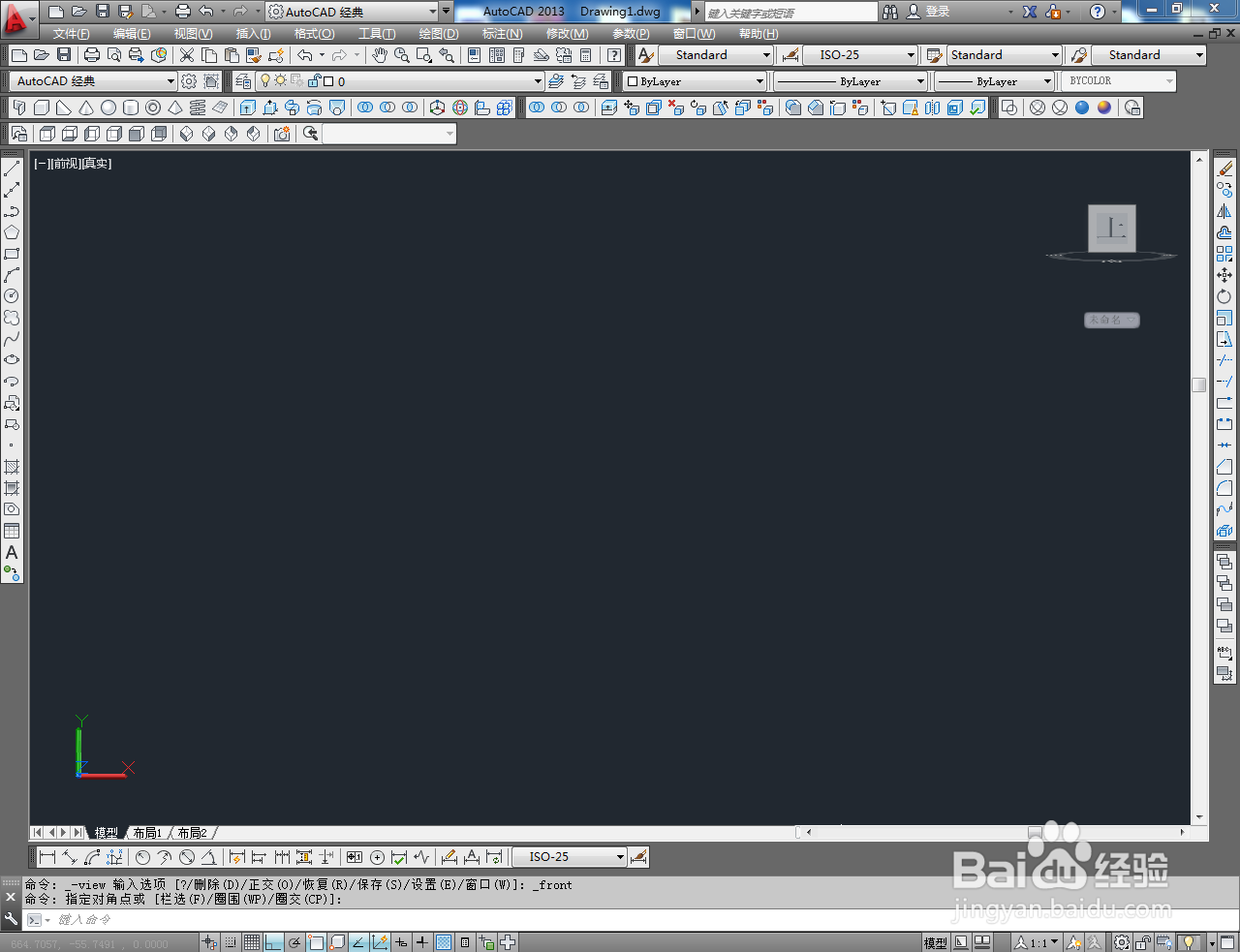
2、点击【文字工具】,按图示设置好logo文字的字体和大小参数后,输入logo文字内容,生成中文logo;
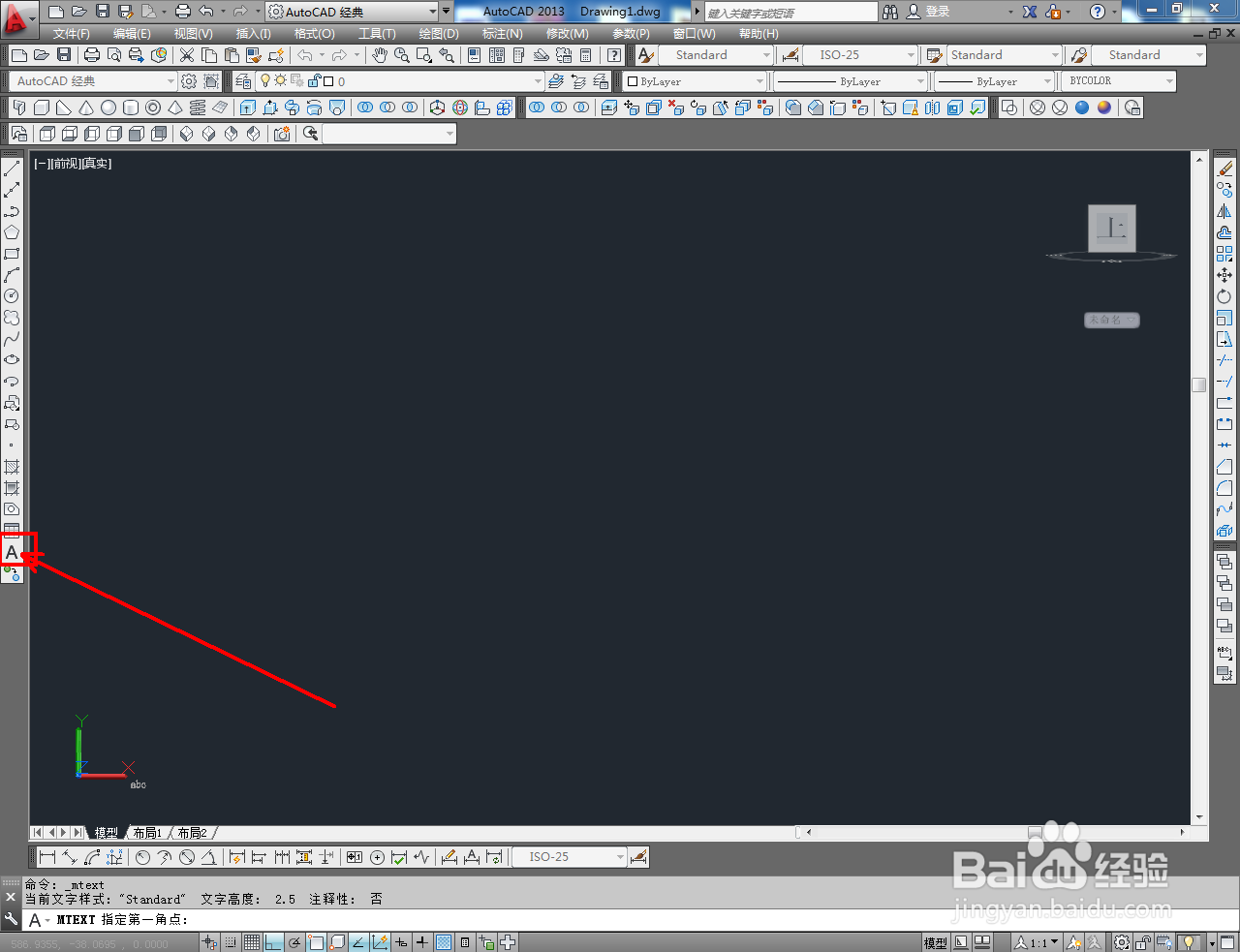
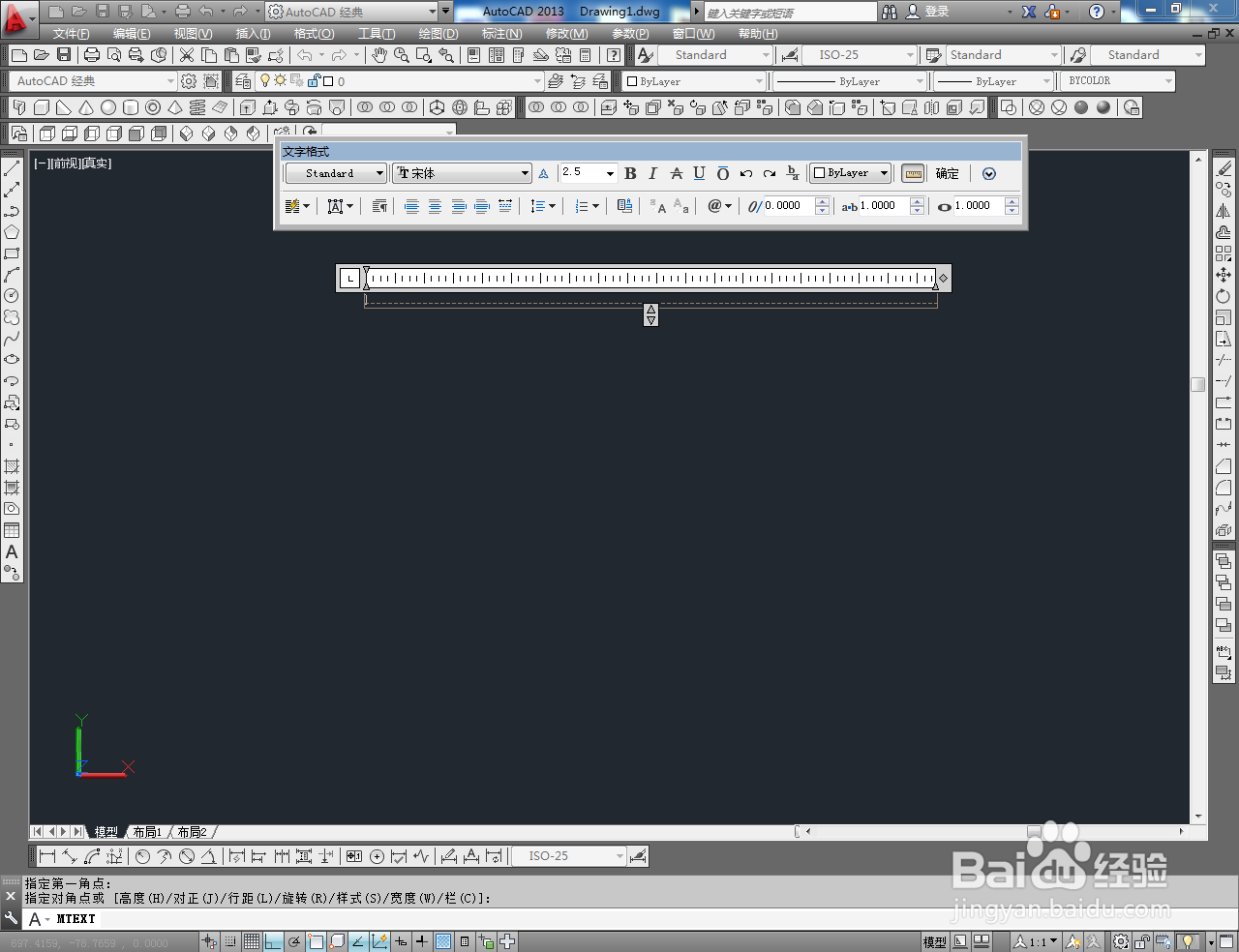
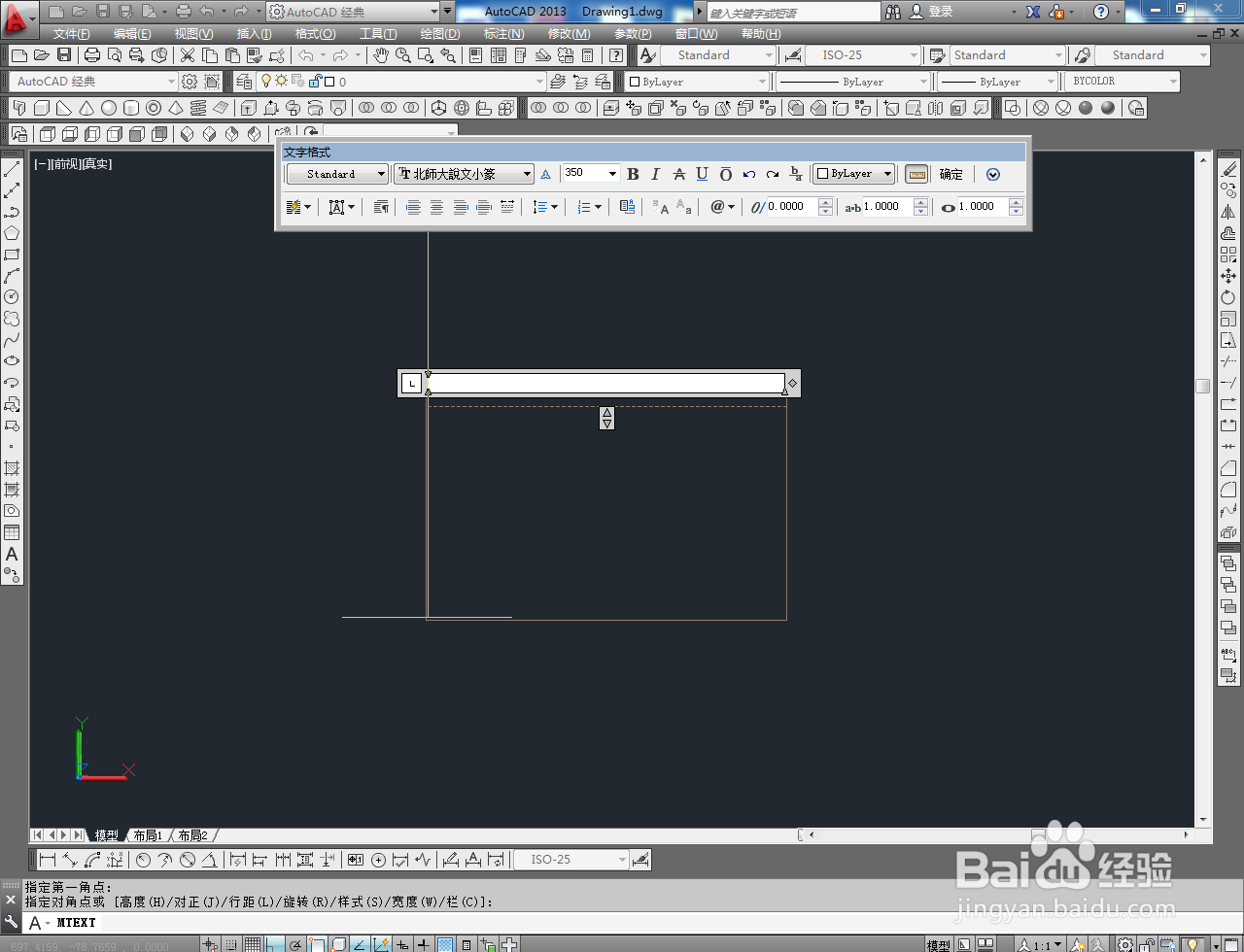
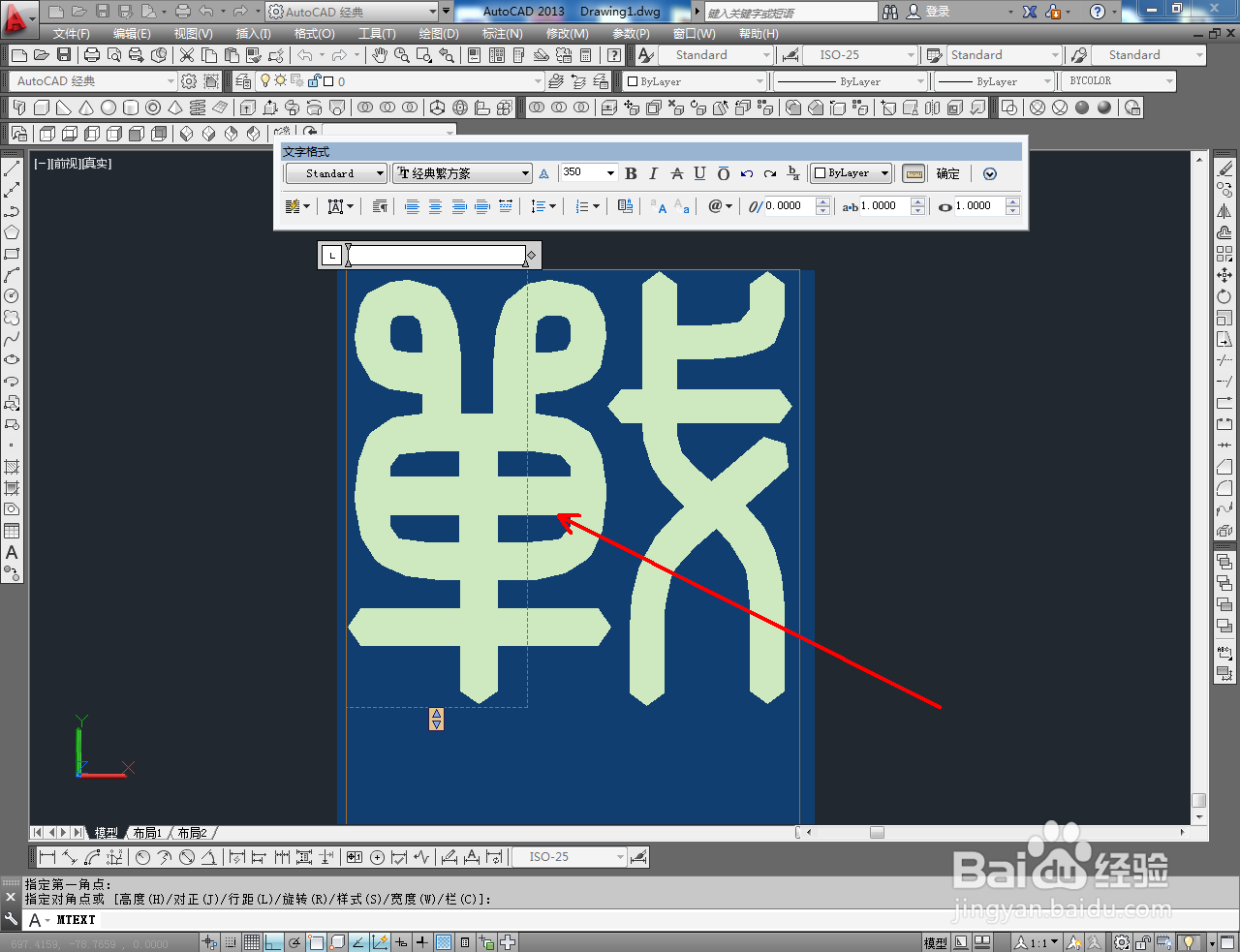
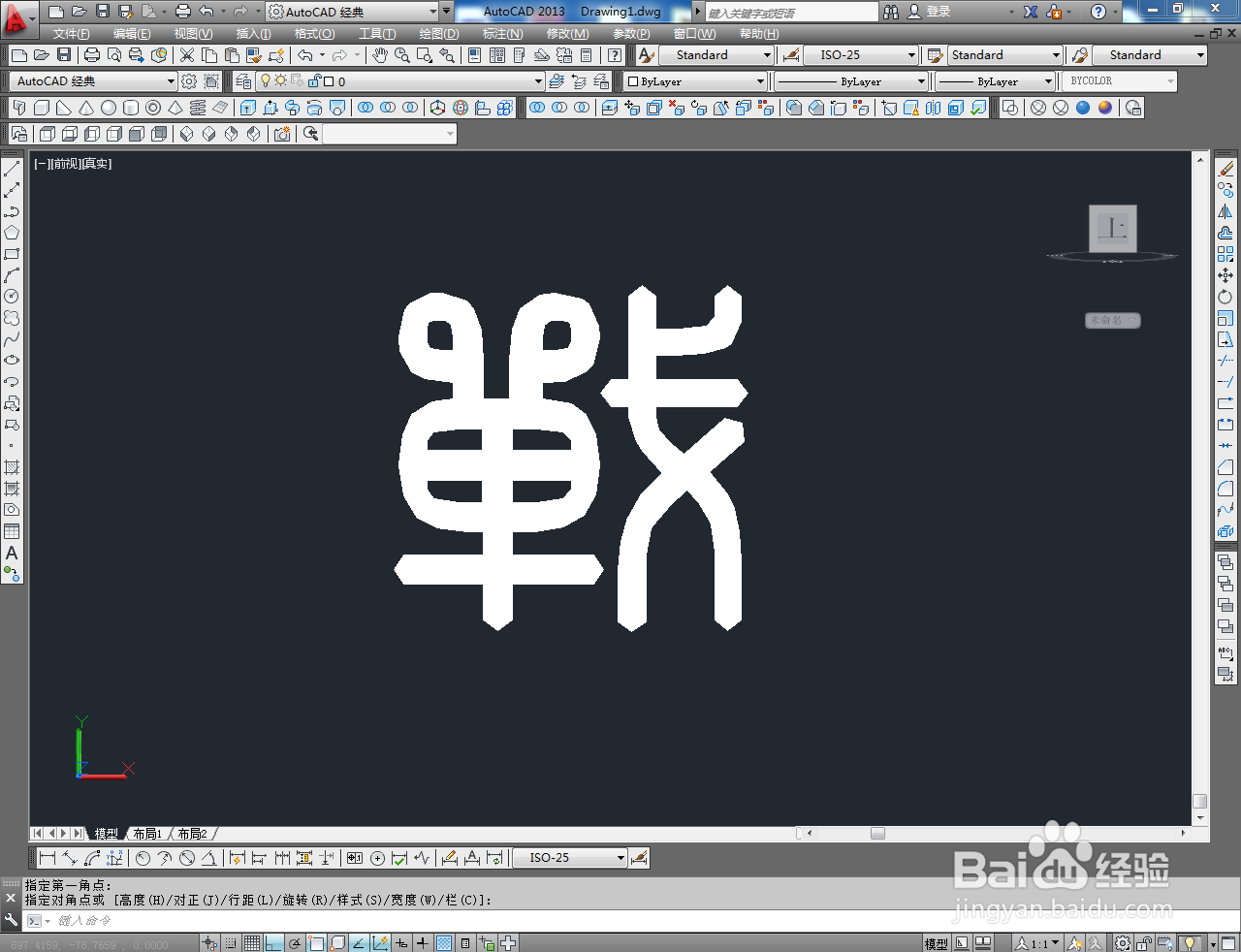
3、使用【样条曲线工具】和【直线工具】,按图示将logo文字轮廓勾画出来。完成后,点击【面域工具】,将图示轮廓图案转换为面域图案;
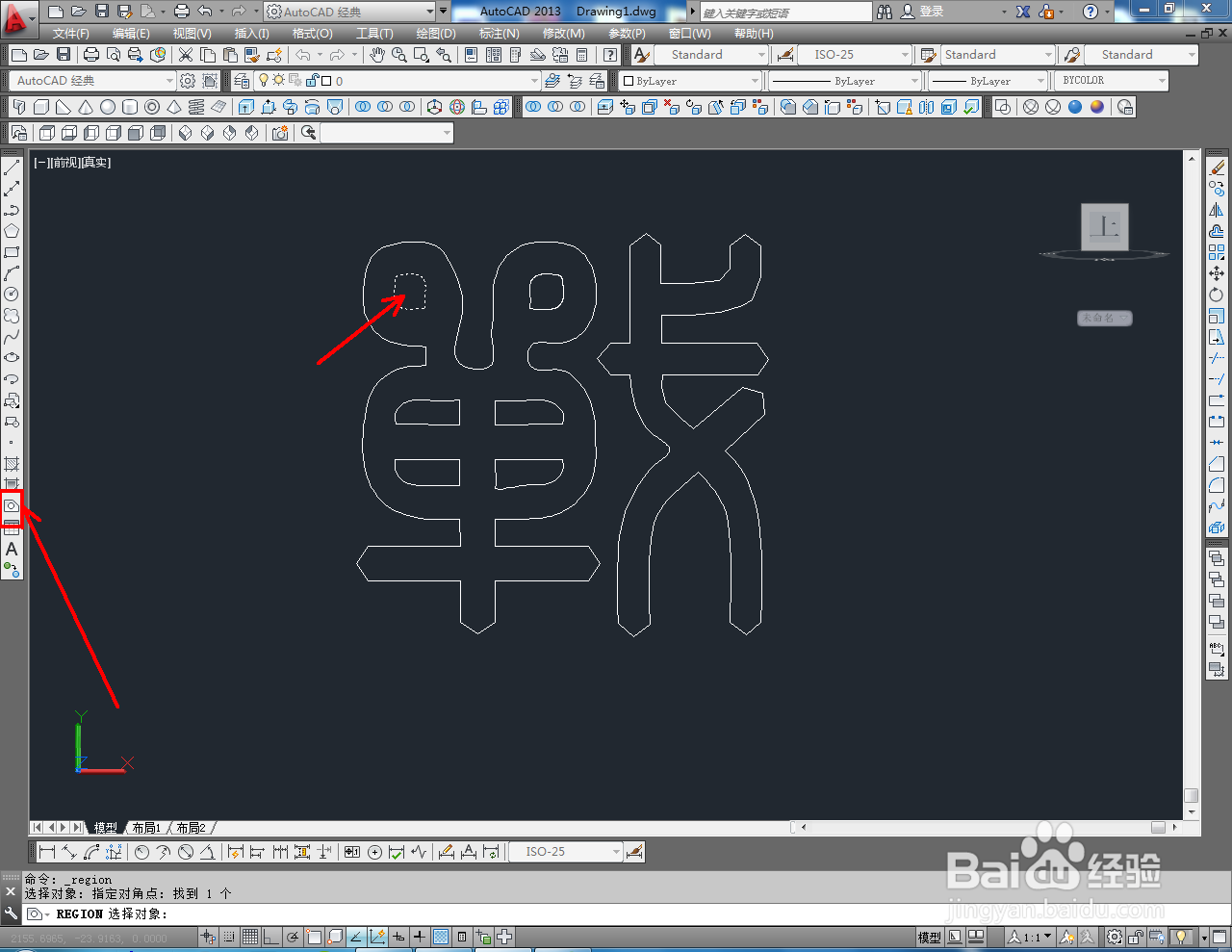
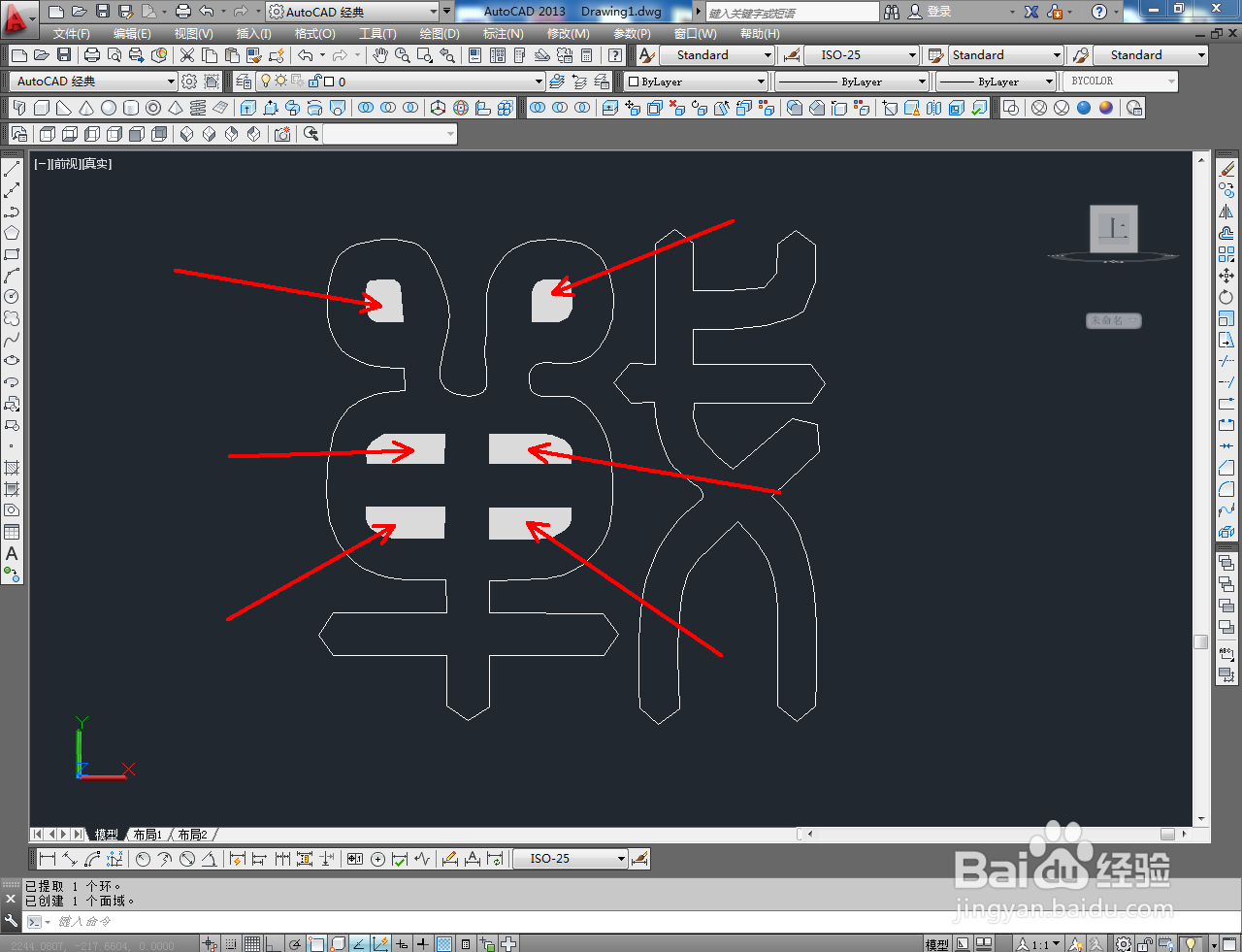
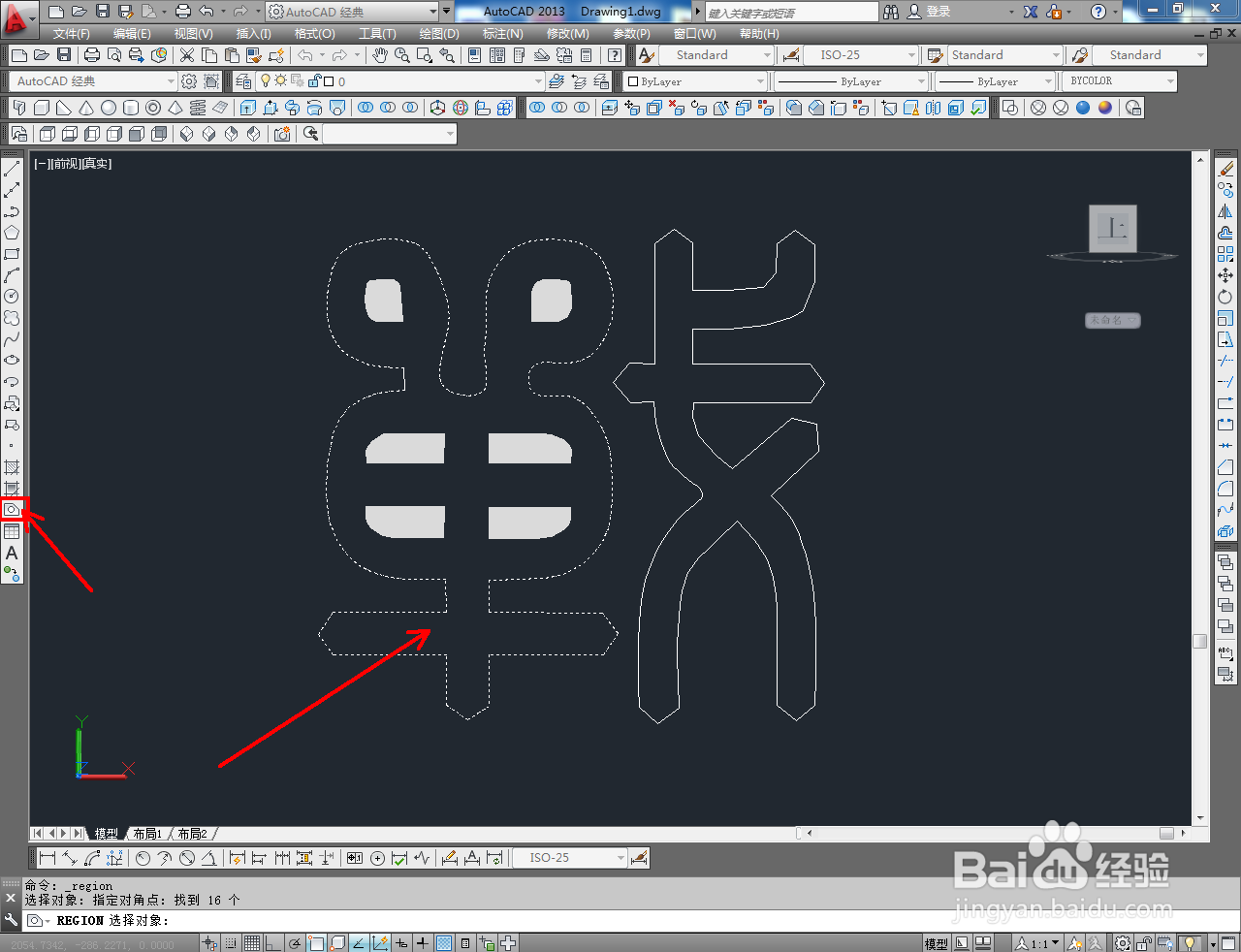
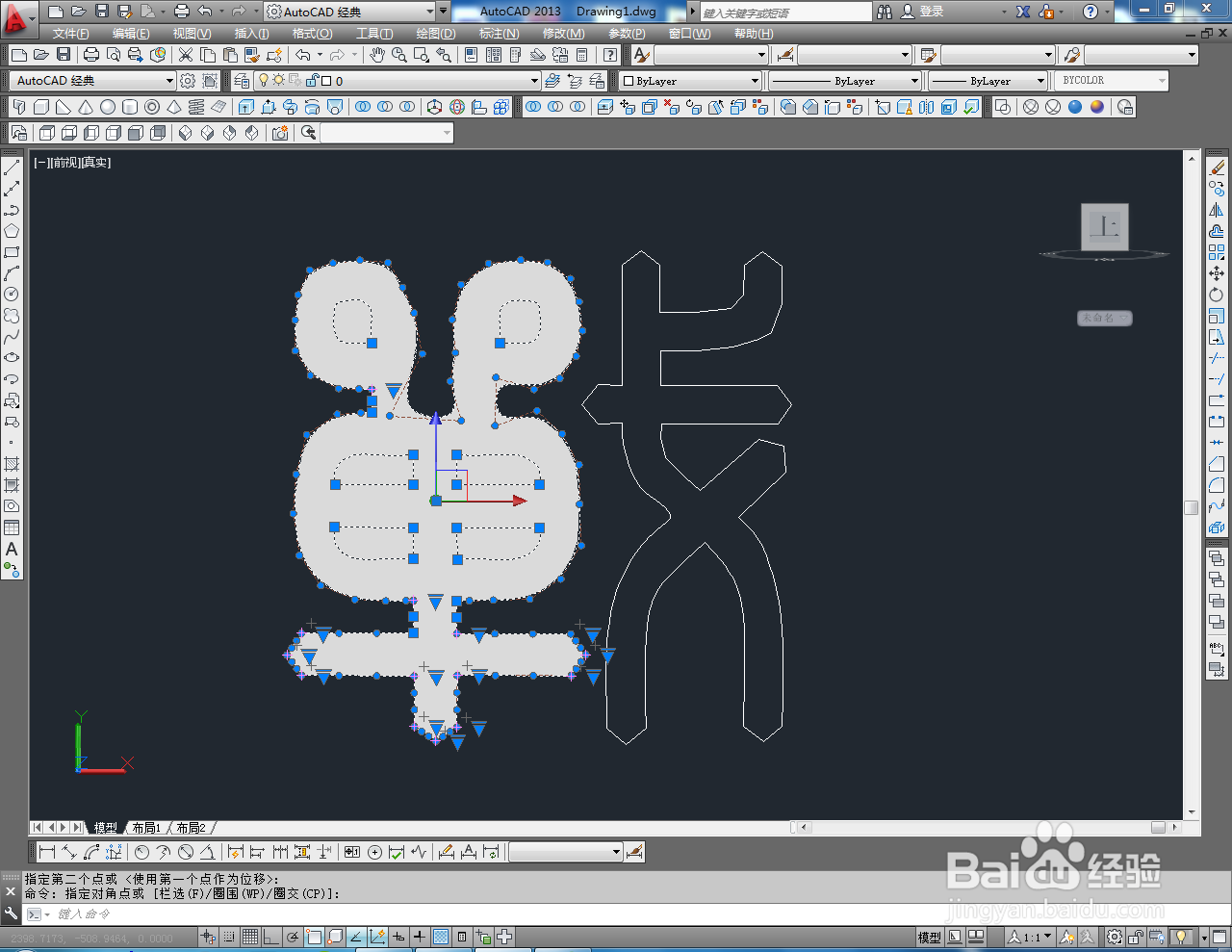
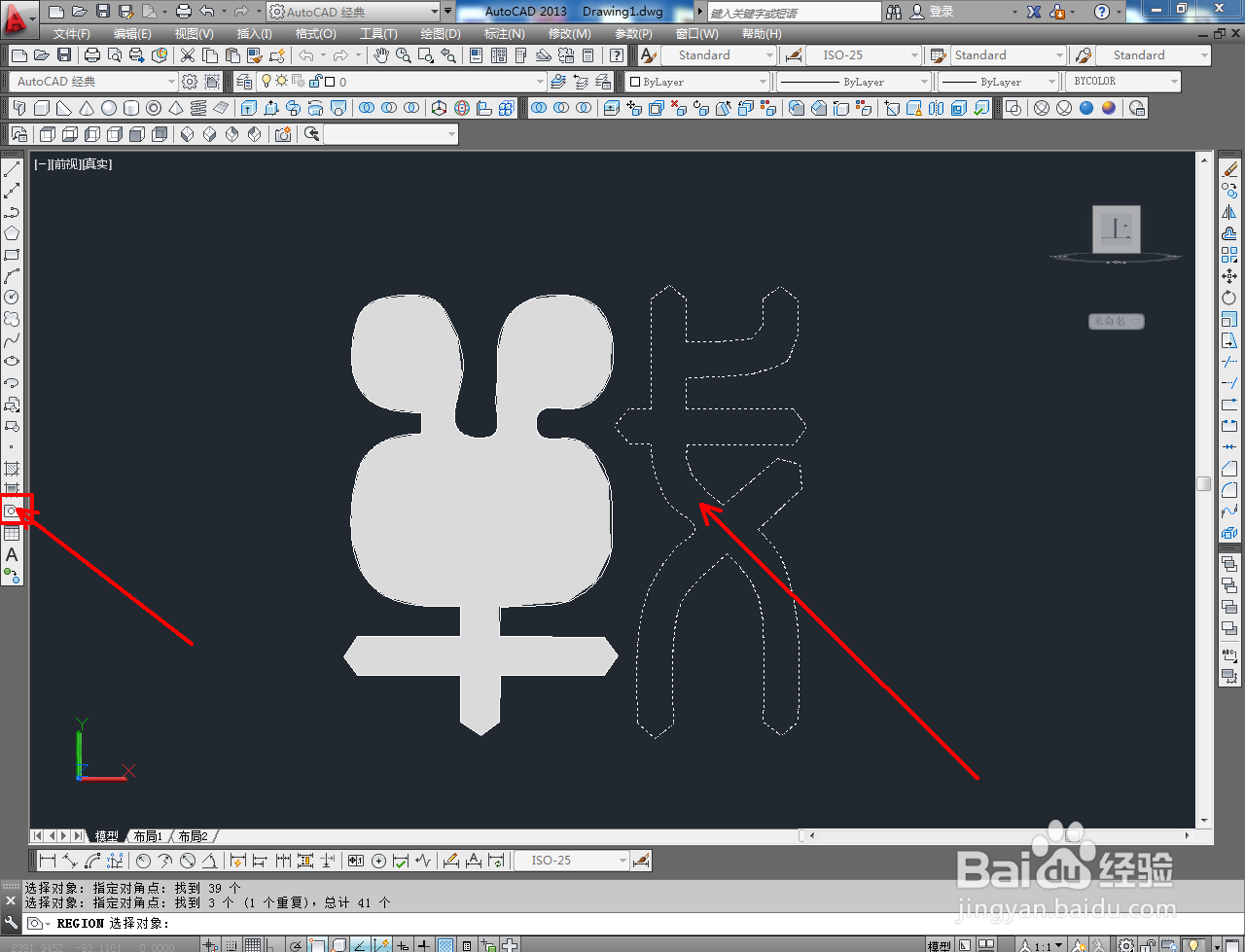
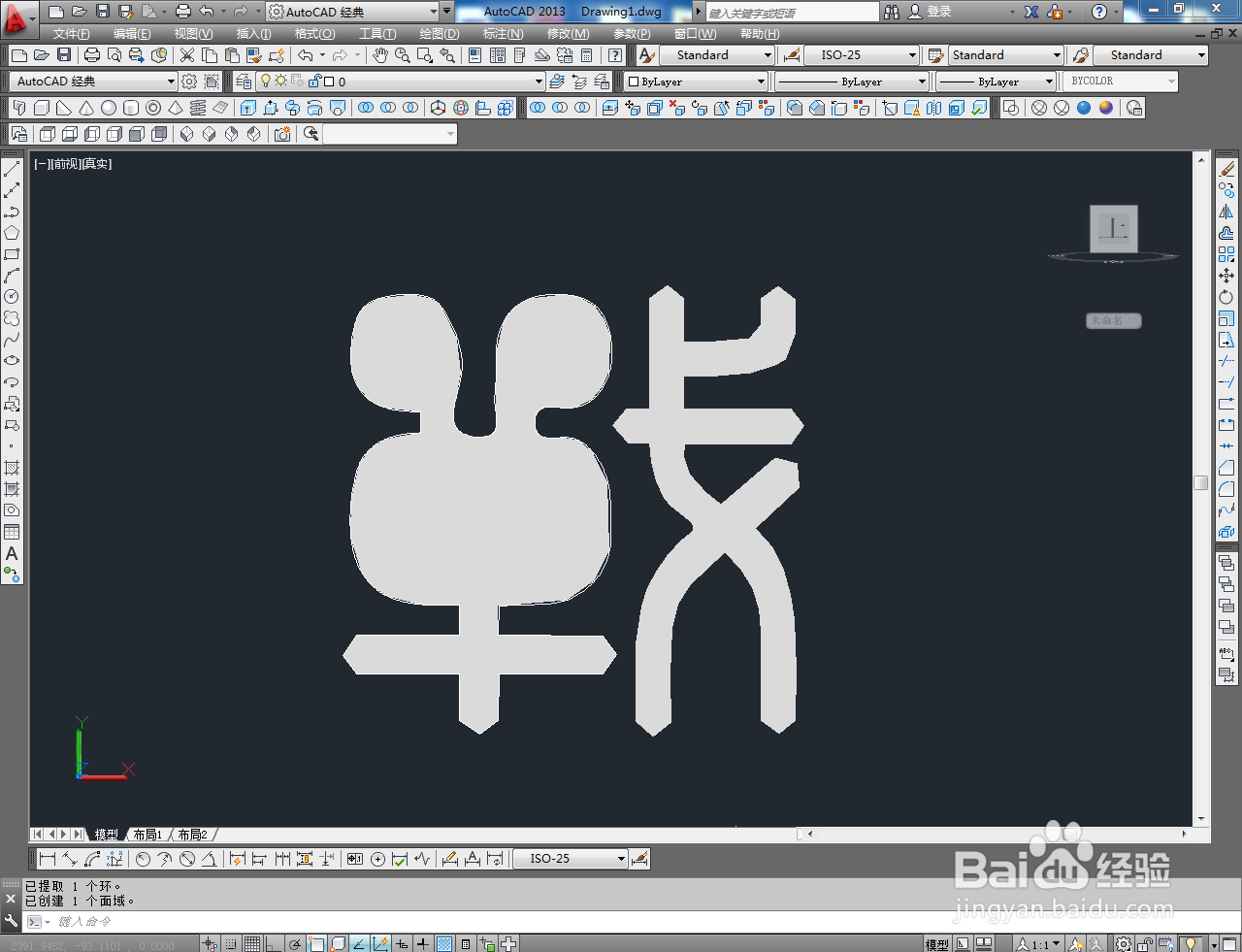
4、点击实体编辑工具栏中的【差集工具】,对图示面域图案进行差集操作,完成文字面域图案的制作(如图所示);
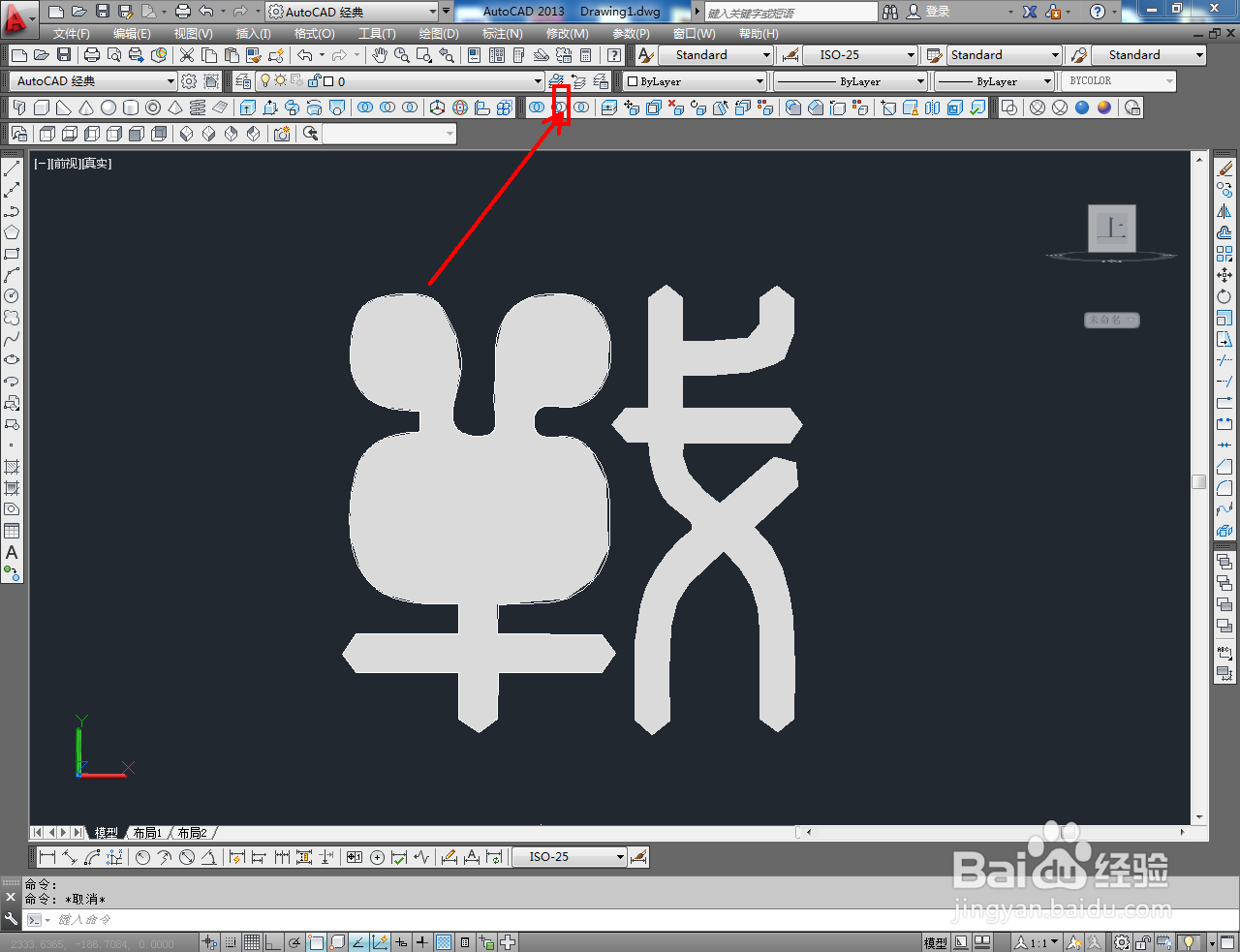
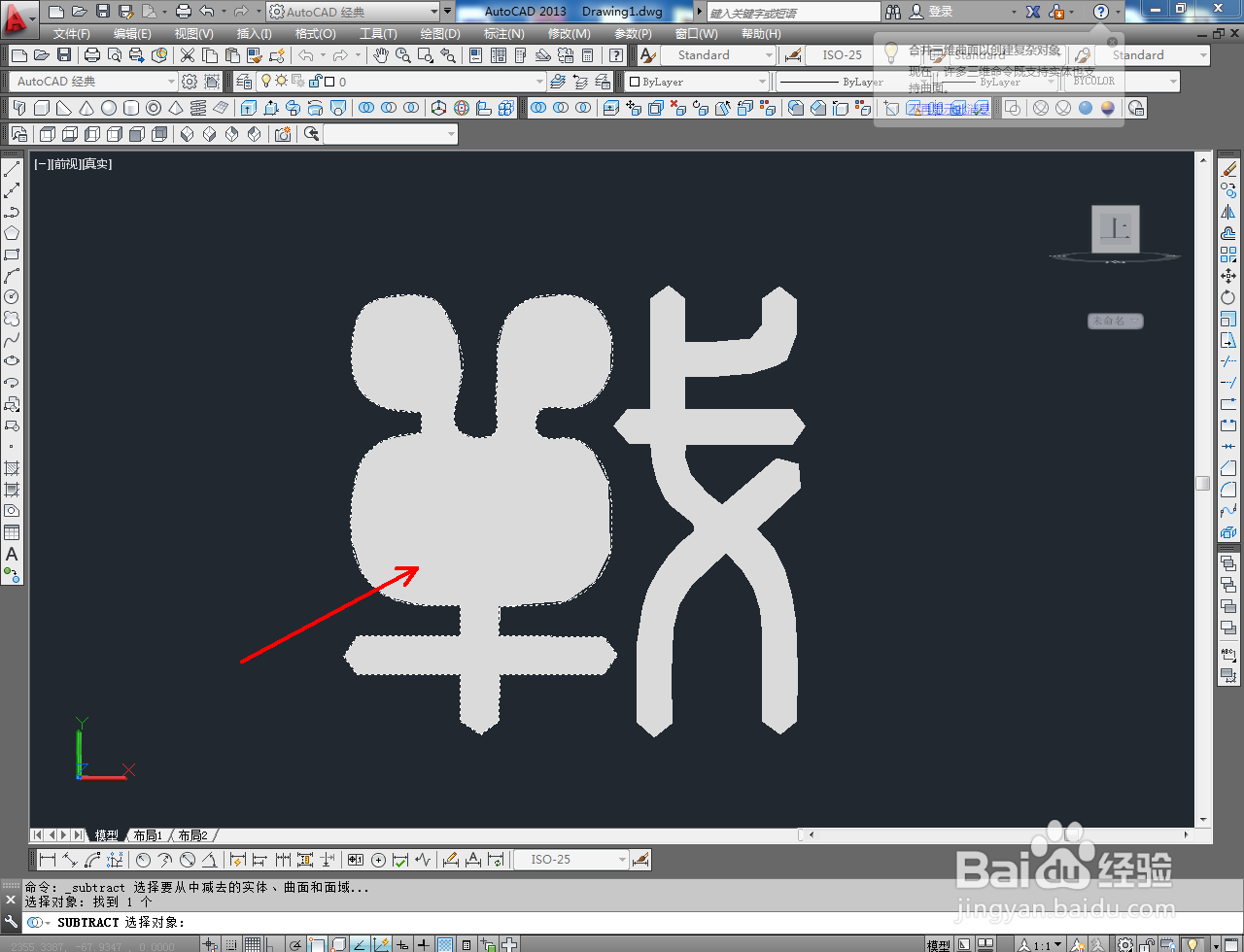
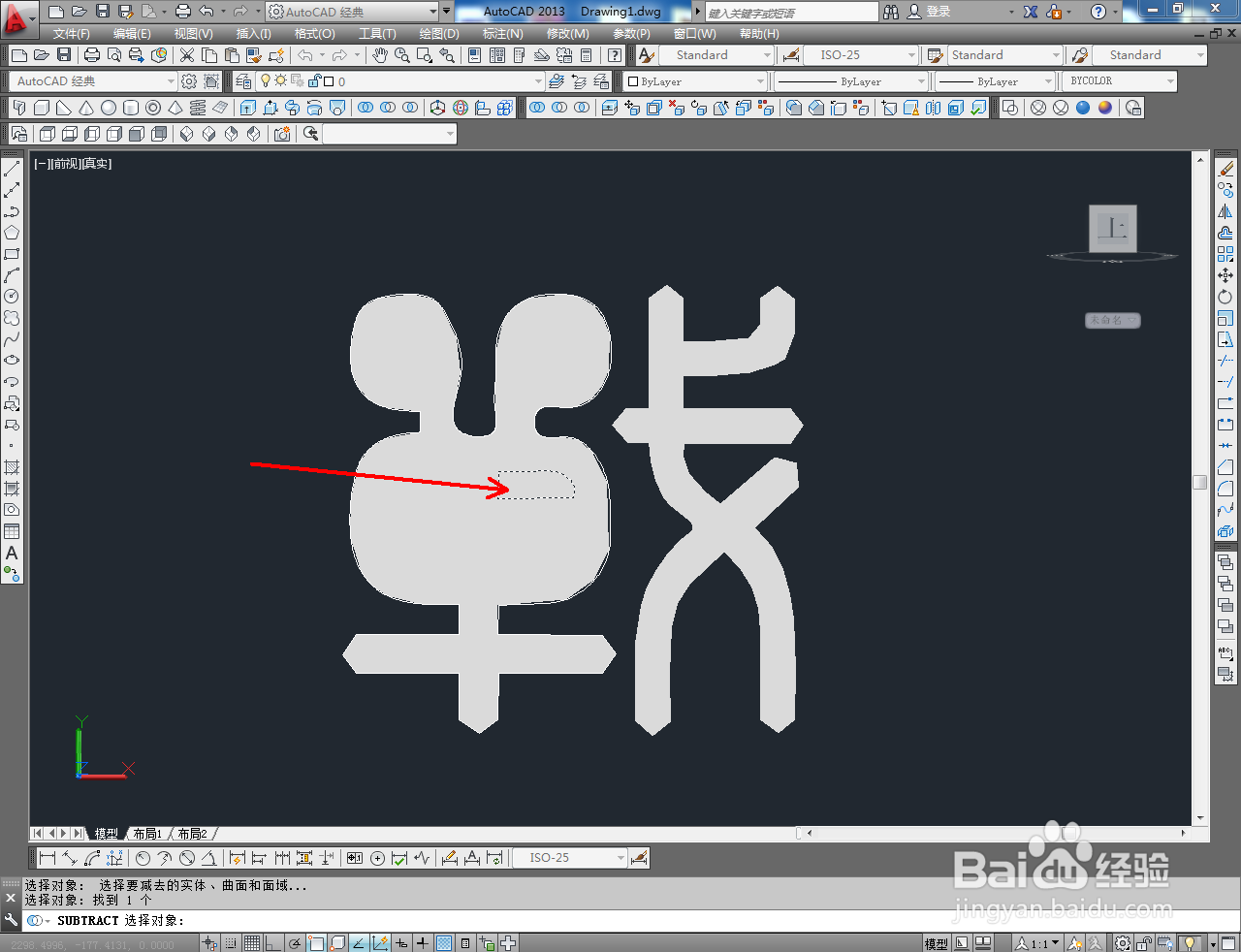
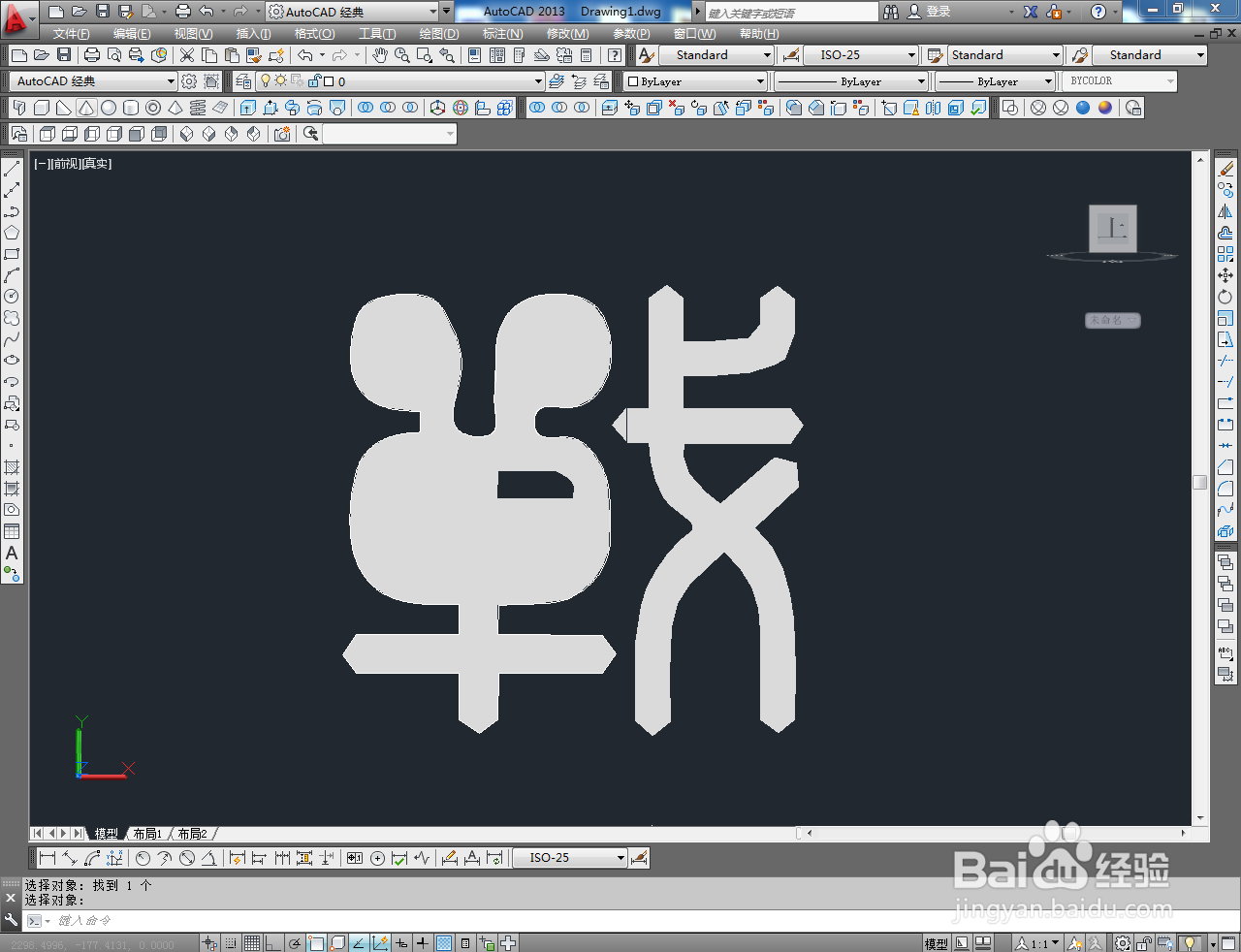
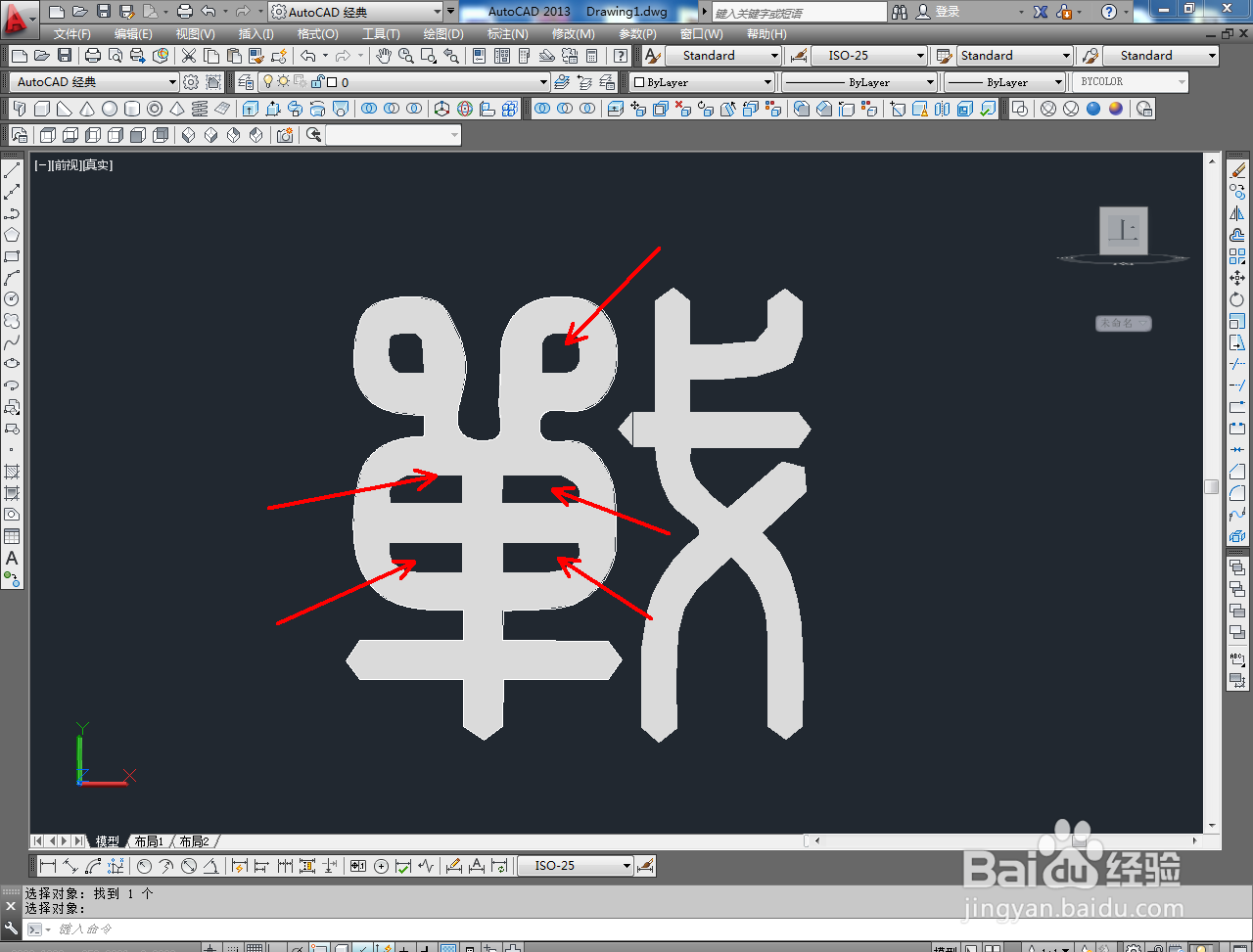
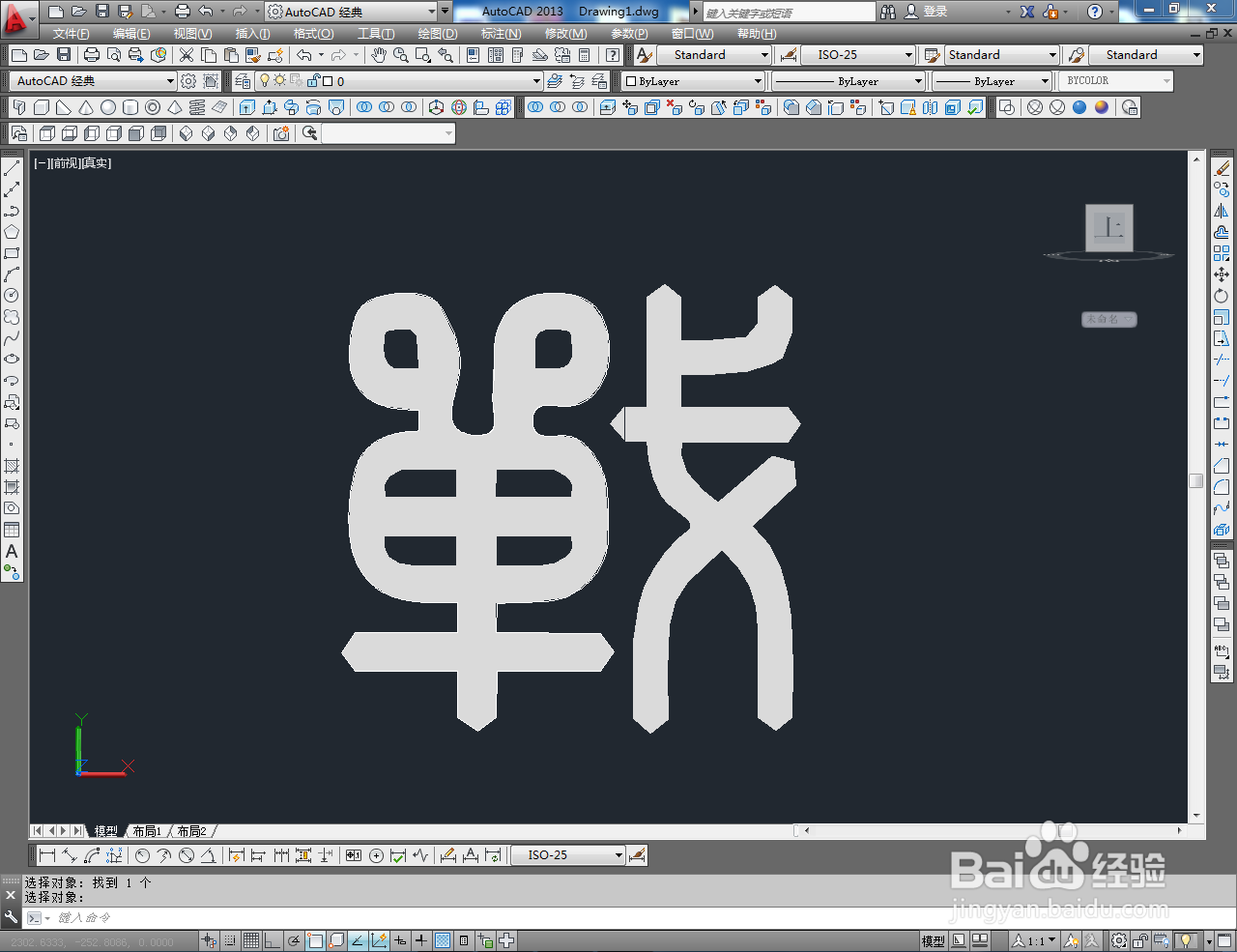
5、点击建模工具栏中的【拉伸工具】,按图示对文字面域图案进行拉伸,即可生成三维中文logo。以上就是关于CAD三维建模——中文logo制作方法的所有介绍。
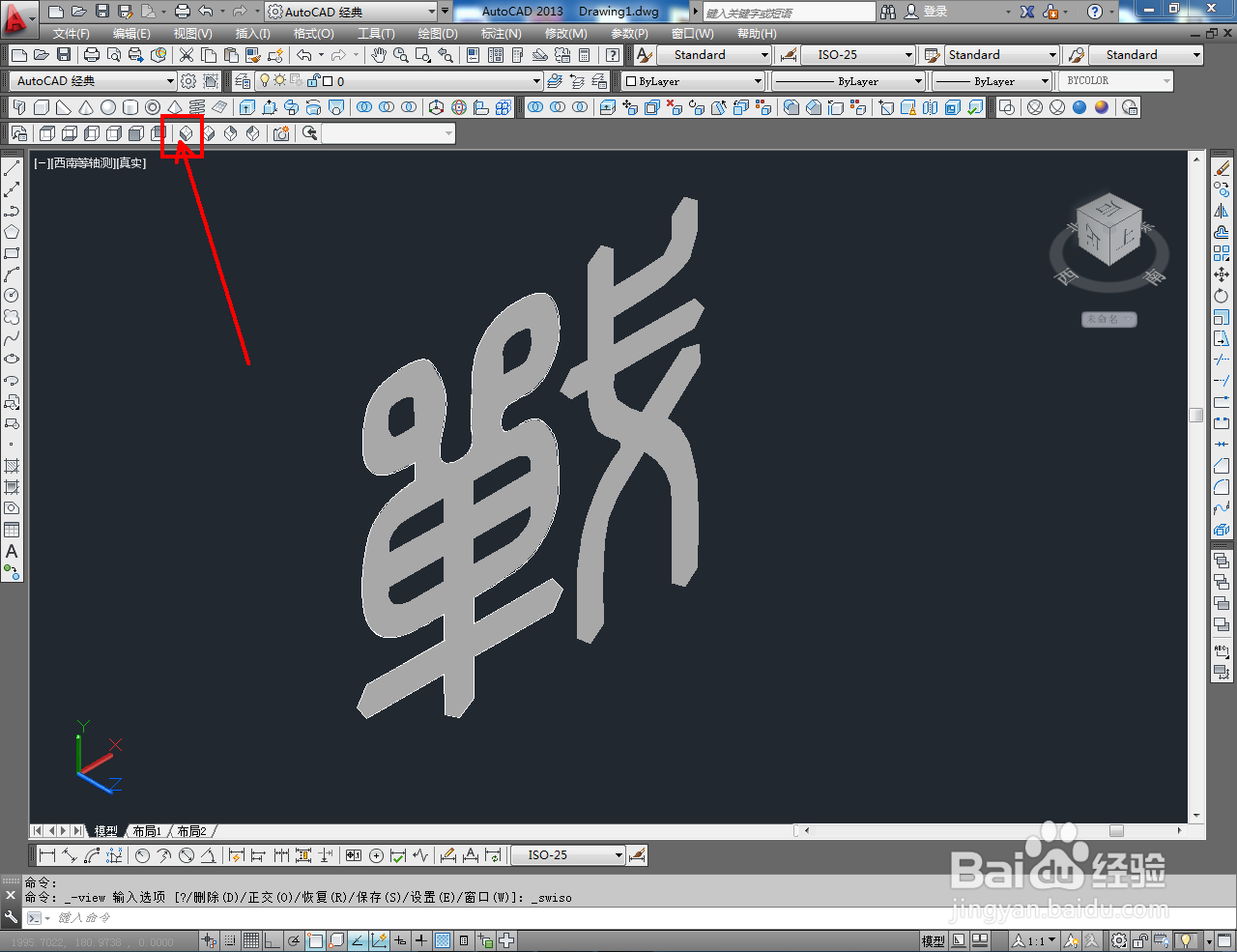
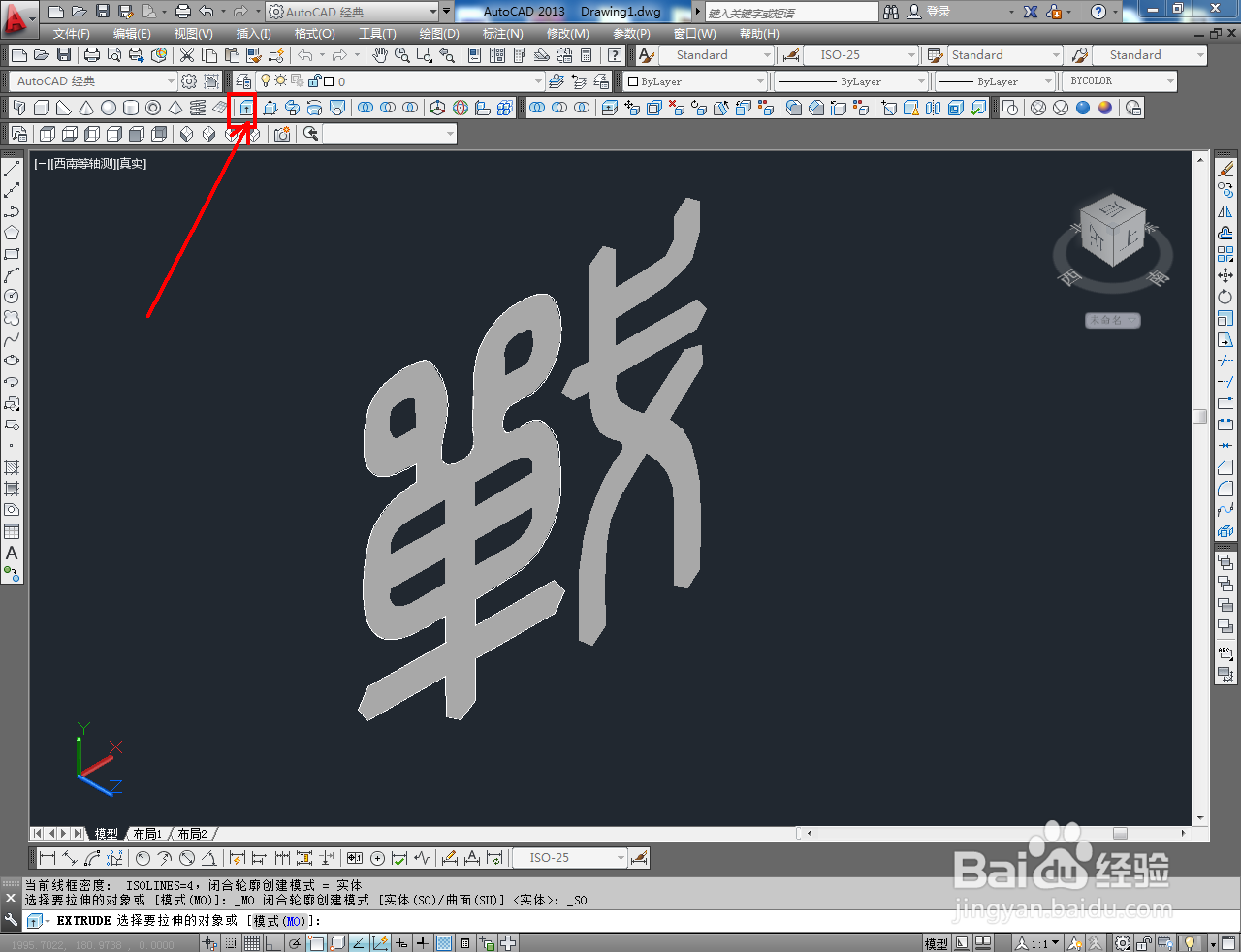
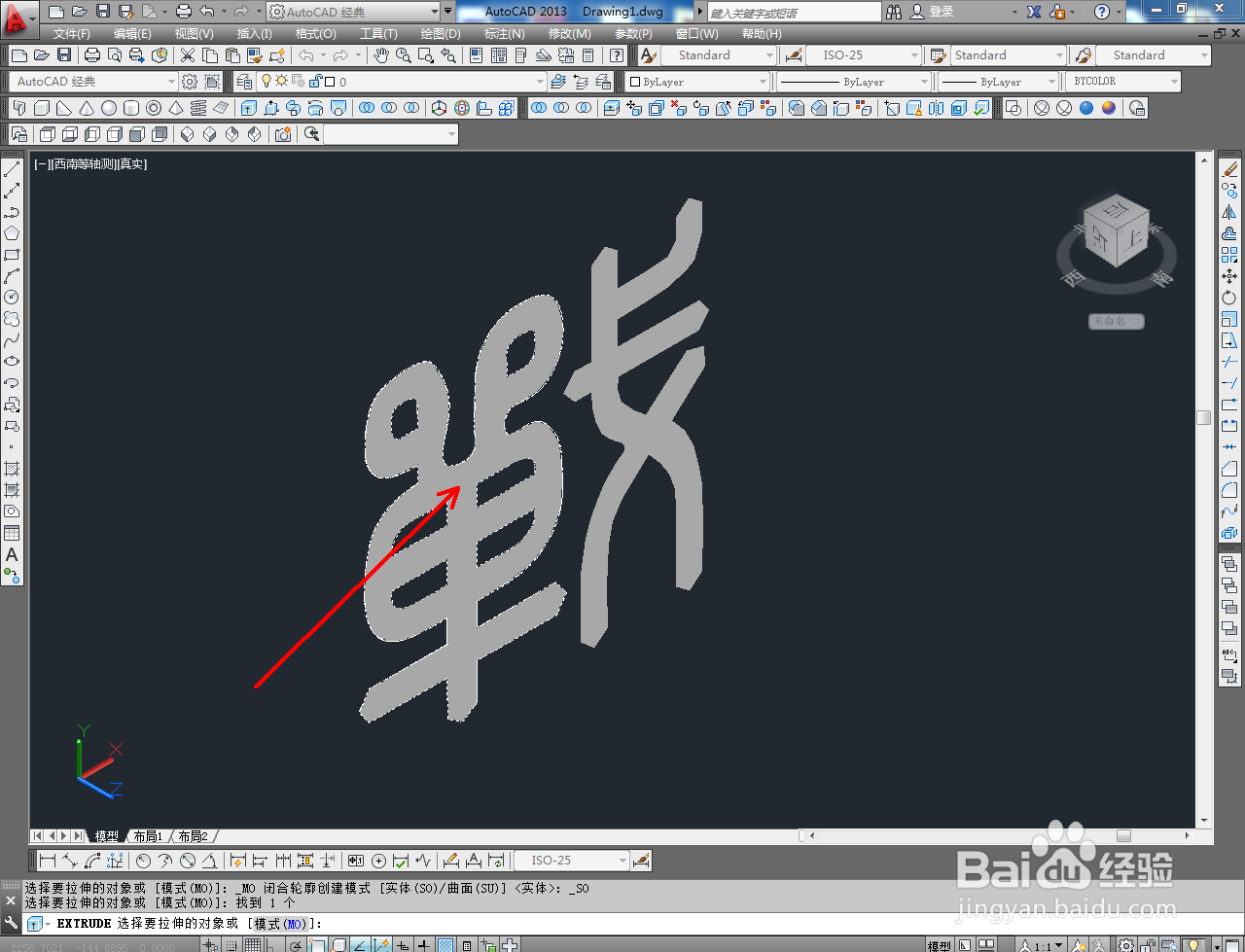
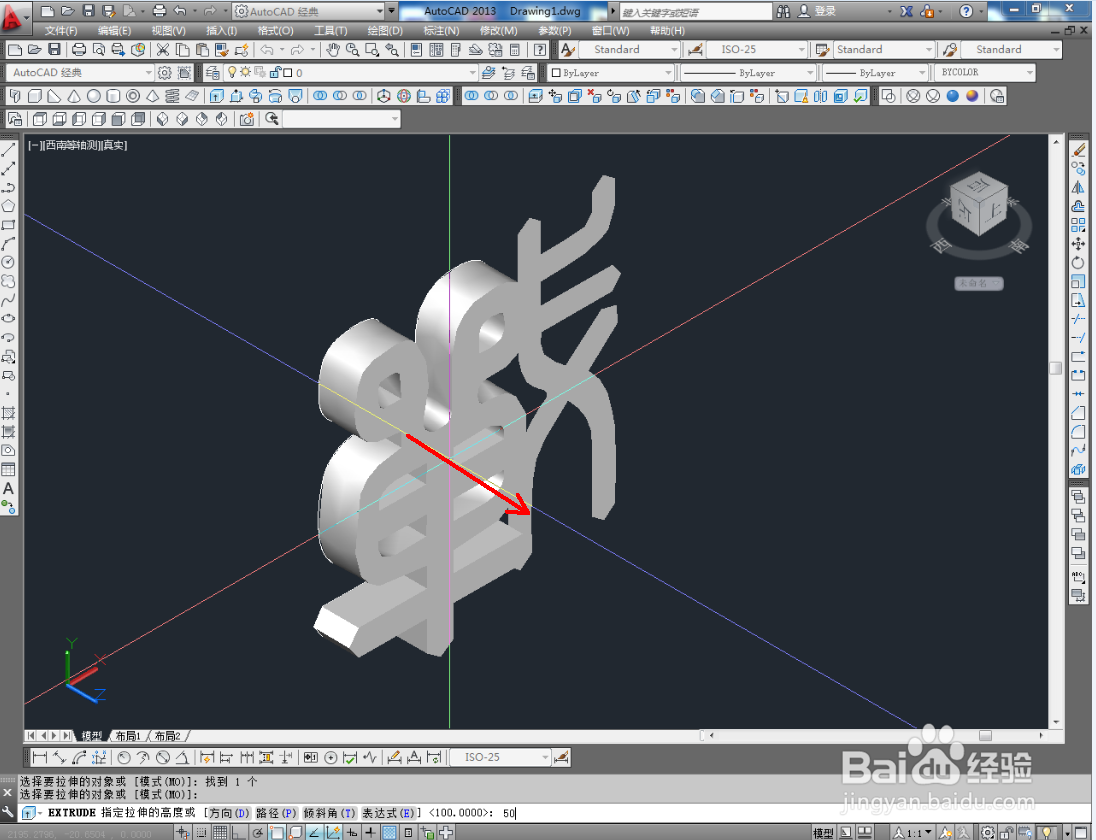

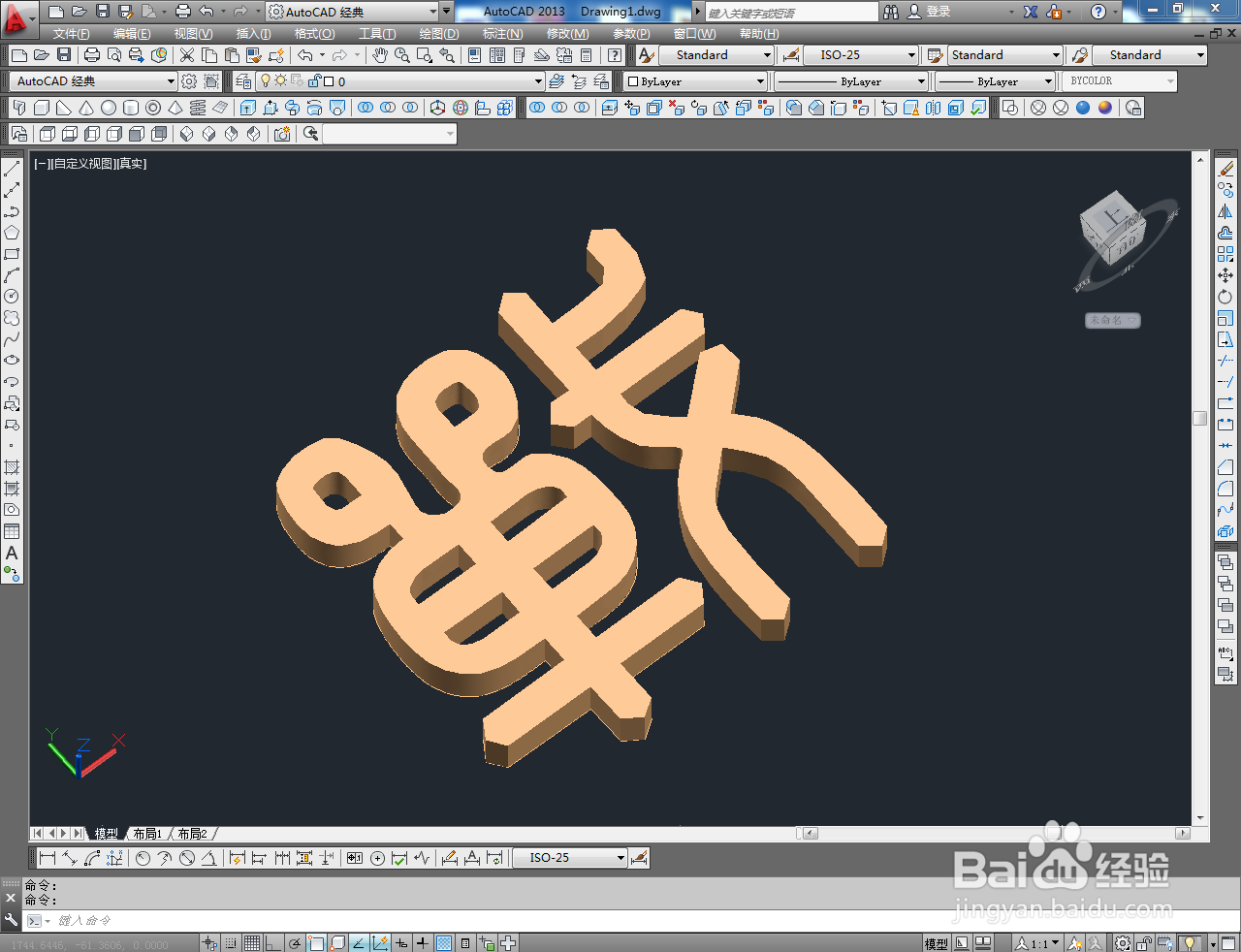
声明:本网站引用、摘录或转载内容仅供网站访问者交流或参考,不代表本站立场,如存在版权或非法内容,请联系站长删除,联系邮箱:site.kefu@qq.com。